
一部のユーザーは明るさを下げたいのですが、Win10 システムに明るさ調整オプションがないことがわかりました。何が起こっていますか? Win10 システムに明るさ調整オプションが見つからない場合はどうすればよいですか? Win10の明るさ調整の問題の解決方法については、以下のエディターで詳しく紹介していますので、興味のある方はご覧ください。
1. タスクバーの [スタート] を右クリックし、メニュー オプションで [設定] を選択して開きます。
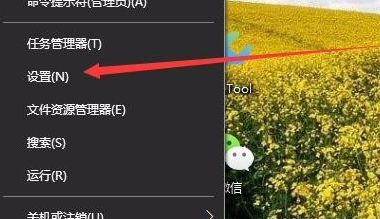
2. 新しいインターフェースに入ったら、「システム」オプションをクリックします。
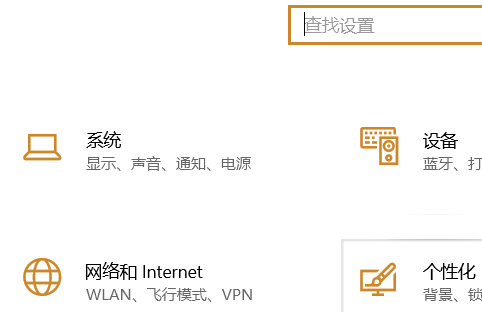
3. 次に、左側の [ディスプレイ] をクリックし、右側で [ディスプレイ アダプターのプロパティ] を見つけて開きます。
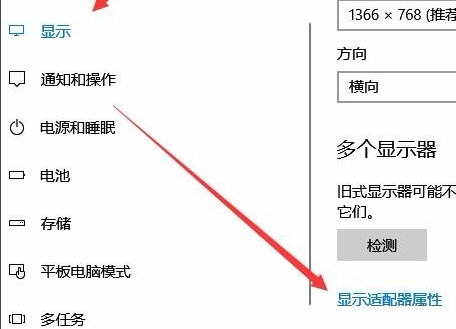
4. 開いたウィンドウで、上部の [インテル グラフィックス コントロール パネル] タブをクリックします。
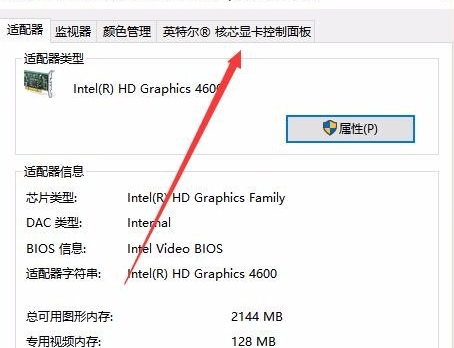
5. 下の「グラフィック プロパティ」ボタンをクリックします。

6. 次に、[表示] オプションをクリックします。

7. 次に、左側の [色の設定] オプションをクリックします。
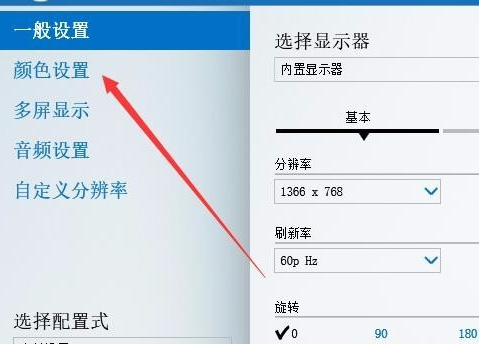
8. 最後に、右側の「明るさ」を見つけて下のスライダーをドラッグして、ディスプレイの明るさを調整します。
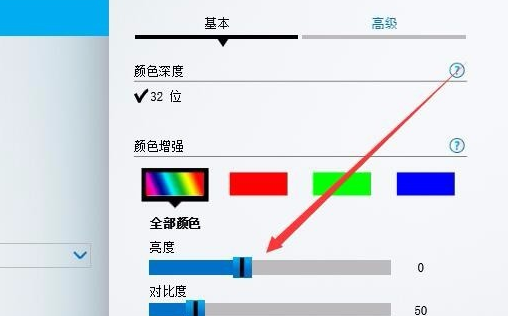
以上がWin10システムで明るさを調整できない問題を解決の詳細内容です。詳細については、PHP 中国語 Web サイトの他の関連記事を参照してください。